
CS: Guo on suosittu moninpeli ampuja (ampuja), joka pelaa miljoonia pelaajia ympäri maailmaa. Peli on suosittu paitsi mielenkiintoisen pelattavuuden vuoksi, mutta myös tietokoneen viestinnän mahdollisuuden ansiosta. Counter-Strike: Global loukkaavaa antaa sinulle mahdollisuuden kommunikoida paitsi ystäviesi, myös muiden pelaajien kanssa. Sinulla voi olla hyvä swing heille, jos muutat äänesi.
Ääninumamenetelmät
Voit saavuttaa tavoitteen käyttämällä erityisiä sovelluksia. Harkitse käteviä vaihtoehtoja.Tapa 1: AV Voice Changer Diamond
AV Voice Changer Diamond on suosittu ja helppokäyttöinen sovellus, jonka avulla voit nopeasti muuttaa ääntä.
- Lataa asennustiedosto ja suorita se. Asenna sovellus vaiheittaisen ohjatun toiminnon ohjeiden mukaisesti ja suorita se sitten.
- Näyttö tulee näkyviin tärkeimmän AV Voice Changer Diamond -ikkunan.

Tarkista, että mikrofonin ääni menee ohjelmaan. Voit tehdä tämän painamalla "Duplex" -painiketta ja kerro minulle mitään laitteeseen.
- Jos kuulet äänesi, ohjelman mikrofoni valitaan oikein. Jos et kuule itseäsi, sinun on määriteltävä, mikä laite on käytettävä. Voit tehdä tämän siirtymällä asetuksiin napsauttamalla "Asetukset" -painiketta. Napsauta "Ääni (Advanced" -välilehti ja valitse haluamasi äänilähde luettelosta. Vahvista muutokset. Sen jälkeen kannattaa käynnistää ohjelma muuttaa mikrofonia varmasti.

Tarkista ääni uudelleen. Sinun täytyy kuulla itsesi.
- Nyt sinun pitäisi muuttaa ääntäsi. Tehdä tämä, siirrä sävy ja Timbre liukusäädintä.
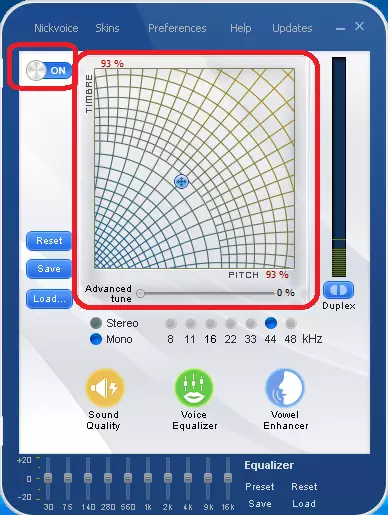
Kuinka täsmälleen äänesi on muuttunut, kuulet kääntämällä koko taaksepäin suuntautuvan saman piirteen.
- Kun olet valinnut tarvittavan ylärakenteen, sinun on valittava ohjelma ääni lähteenä pelissä, joka muuttaa äänesi CS: ssä: Mene. Tee tämä asenna AVNEX virtuaalinen äänilaite Windowsissa oletusmikrofonina. Napsauta hiiren kakkospainikkeella kuvaketta laitteessa järjestelmän lokerossa (näytön oikeassa alakulmassa) ja valitse "Tallennuslaitteet" -valikkokohta.
- Asetusikkuna avautuu. Tarvitset laitteen nimeltä "mikrofoni AVNEX virtuaalinen äänilaite)." Napsauta sitä hiiren kakkospainikkeella ja valitse kohteet: "Käytä oletusasetuksia" ja "Käytä oletuslaitteita".
- Seuraavaksi suorita peli. Siirry Ääniasetukset-osioon. Napsauta mikrofonin painiketta.
- CS: n mikrofonin valintaikkuna: Siirry tulee näkyviin. Napsauta Define Device -painiketta.
- AVNEX-virtuaalisen ääniohjaimen on oltava mikrofoni. Voit myös kuunnella, miten ääni kuuluu pelissä klikkaamalla mikrofonin tarkistuspainiketta. Voit myös säätää vastaanottoa / toistomäärää. Siirry nyt mihin tahansa CS: Go Network Match, paina mikrofonin keskustelupainiketta (oletusarvoisesti se on K-näppäin) - pelaajien on kuultava muuttunut ääni.

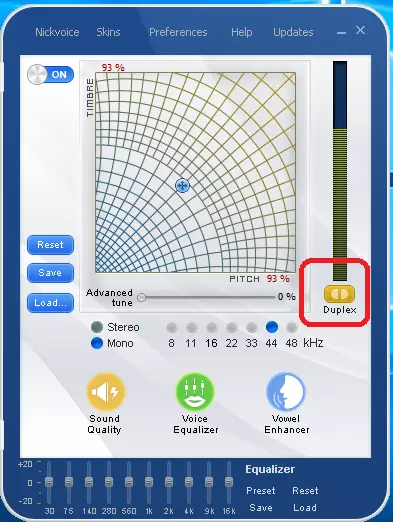


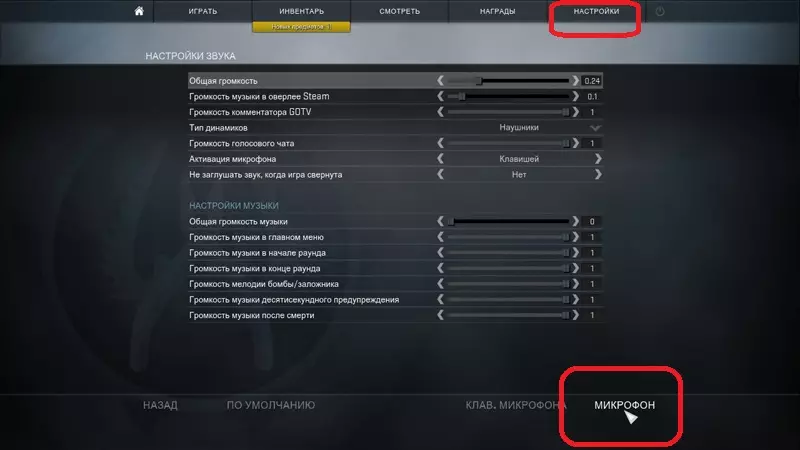
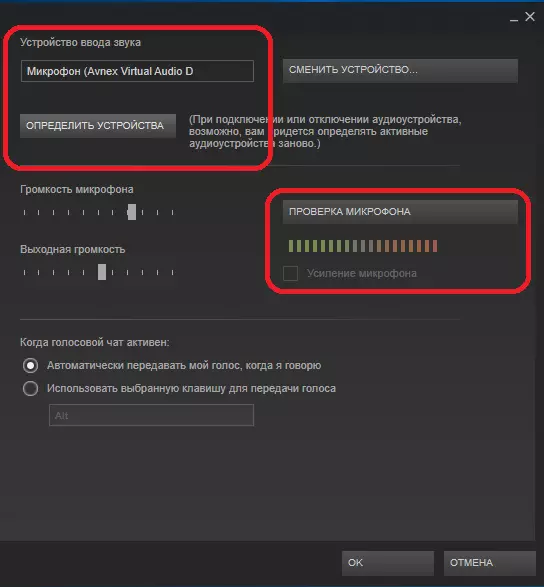

Ääni voidaan muuttaa milloin tahansa. Tehdä tämä, riittää minimoimaan peli ja muuttaa ohjelman asetuksia.
Tapa 2: Morphvox Pro
Toinen sovellus, joka auttaa meitä ratkaisemaan nykypäivän tehtävän - Morphvox Pro.
- Käytä edellä mainittua viittausta. Suorita se ja asenna sovellus näyttöön tulevien ohjeiden mukaisesti.
- Kun käynnistät ohjelman ensimmäisen kerran, nopea asennusapuohjelma tulee näkyviin, Voice tohtori. Käytämme sitä. Luo uusi profiili ensimmäisessä ikkunassa. Aseta mielivaltainen nimi ja valinnaisesti kuvaus.
- Tässä vaiheessa sinun on napsautettava "Tallennus" -painiketta ja lue erityisessä ikkunassa näkyvä teksti. Kun tekstin kirjaimet tulevat pimeiksi vihreällä, paina "Seuraava" jatkaaksesi.
- Täällä voit tarjota tai aktivoida äänen yleisön ohjelman parannus (valitse vastaavan kohteen vastakkainen ruutu) tai yksinkertaisesti napsauta "Seuraava".
- Valitse työn lopussa Valmis.
- Tällöin työ ei ole ohi - sinun on tehtävä useita muutoksia asetuksissa. Avaa "Ohjauspaneeli" millä tahansa sopivalla tavalla - esimerkiksi "Suorita" -ikkunan kautta (paina Win + R) yhdistelmää, joka syöttää sananohjaus.
- Vaihda "Ohjauspaneelissa", siirry suurten kuvakkeiden näyttötilaan, siirry sitten "Ääni".
- Napsauta "Record" -välilehteä. Löydä sijainti, jonka nimi "huutaa Bee Audio" laitteiden luettelossa ja varmista, että kuvakkeiden alaosassa on vihreä rasti ja mikrofoni on merkitty oletuslaitteeksi. Jos näin ei ole, korosta sijainti ja käytä ikkunan alareunassa olevaa "oletus" -painiketta ".
- Paina "Käytä" ja "OK" peräkkäin, seurasi takaisin Morphvox Pro -ikkunaan. Määritä ohjelma ja antanut muutoksia harkintasi mukaan, tämä auttaa sinua tässä.
Oppitunti: Morphvox Pro: n määrittäminen
- Toista edellisen käskyn vaiheet 7-9.
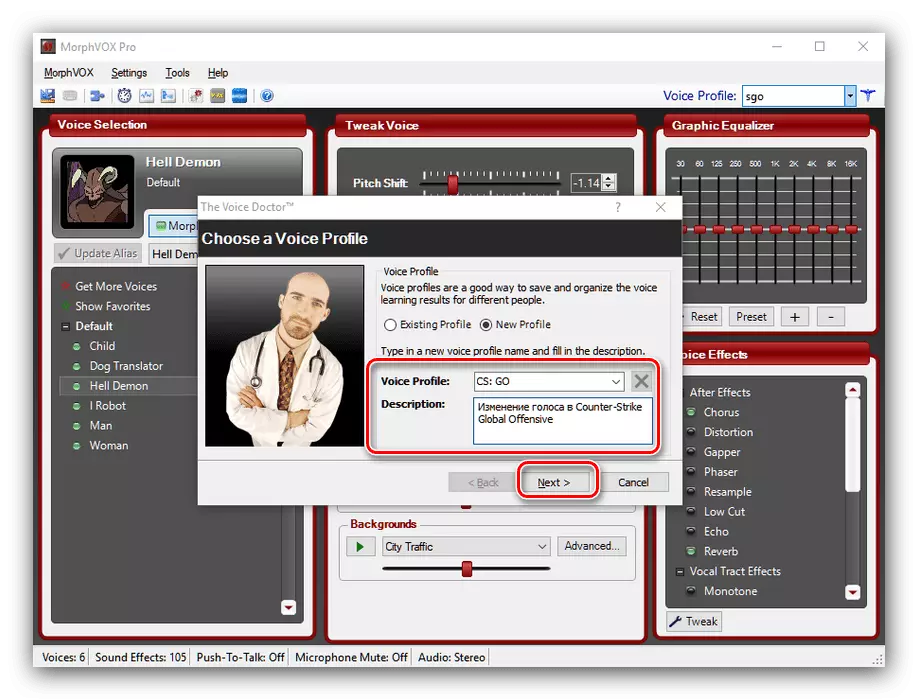
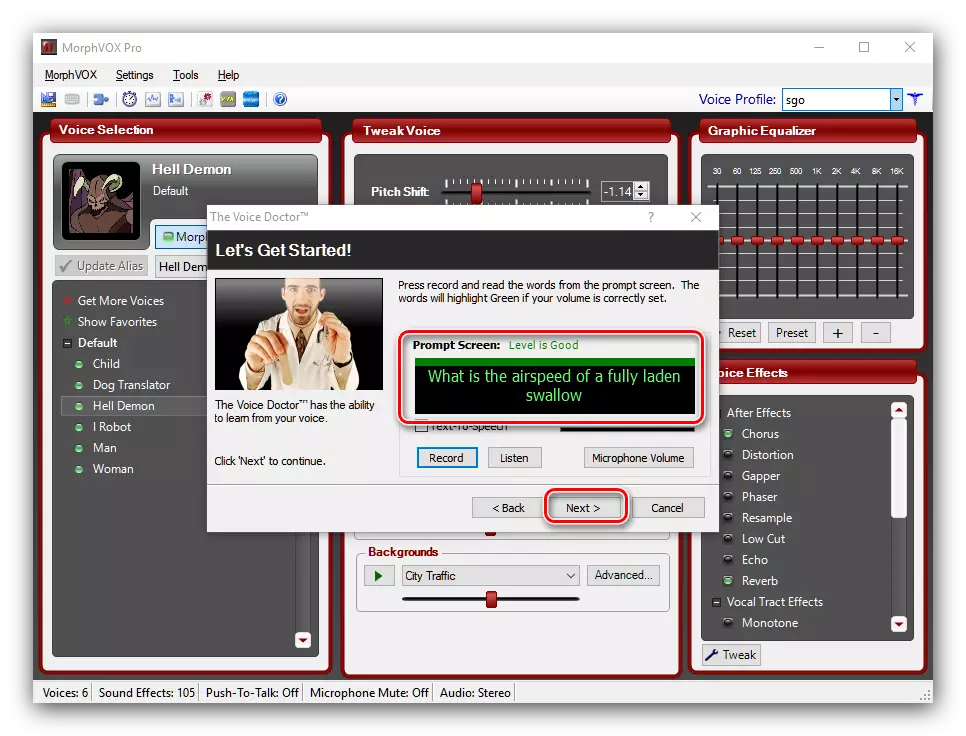
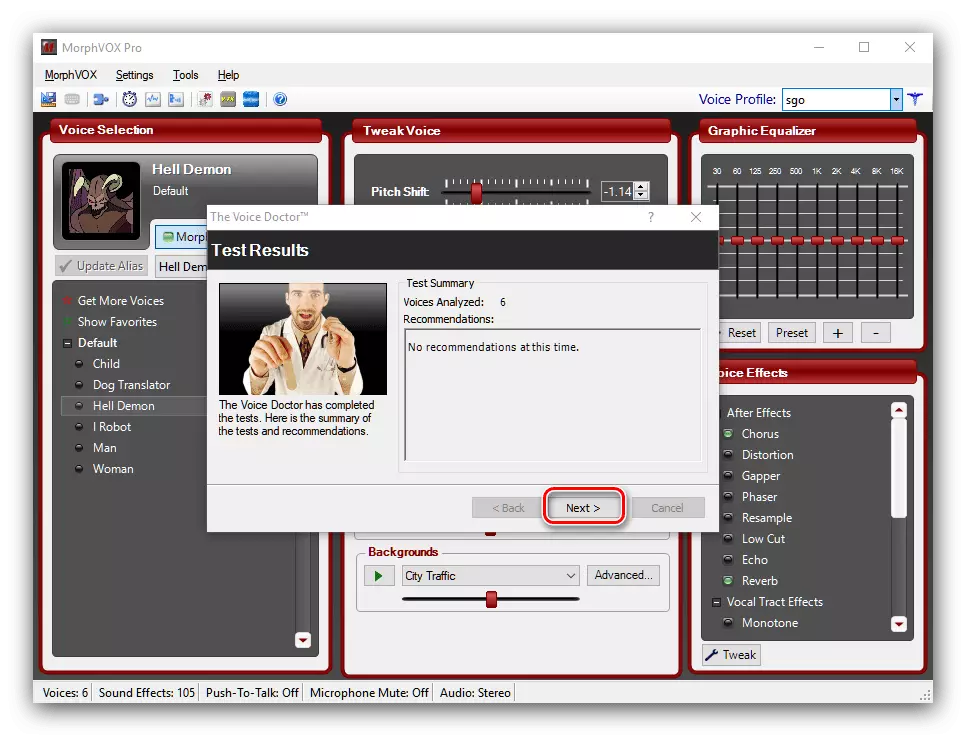
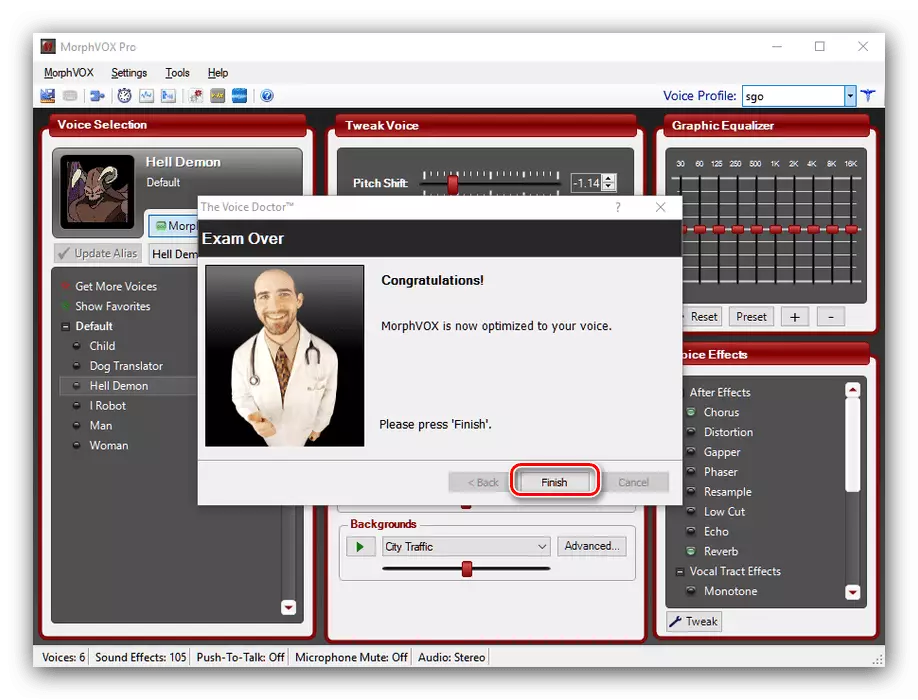

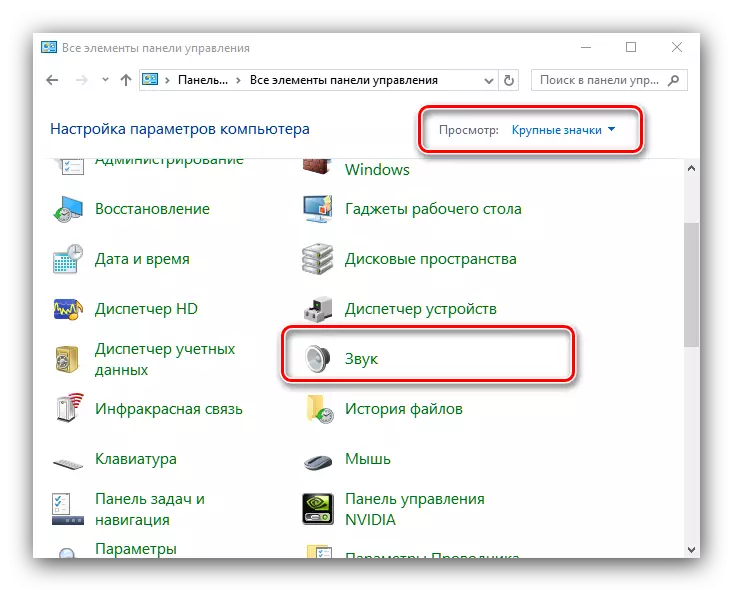

Valmis - Nyt voit käyttää muuttuneita ääniä kommunikoimaan CS: ssä: Mene.
Tapa 3: Voxal Voice Changer
Toinen ohjelma, joka on valtuudet ratkaista nykypäivän tehtävän - voksal-äänenvaihtaja. Se on suotuisasti erilainen kuin edellä mainitut päätökset, on vapaa ja helpompi käyttää.
- Lataa asennusohjelma, jolla asenna laulaja Chenger vola tietokoneeseen. Menettelyn lopussa ohjelma tarjoaa käynnistää auton uudelleen, tee se.
- Kun olet asentanut sovelluksen, se on määritettävä. Kuten edellä mainittiin, tämä on paljon helpompaa tehdä kuin aiemmissa menetelmissä. Ensinnäkin käytä valikkokohtia "Työkalut" - "Asetukset".
- Kiinnitä esikatselu-välilehdessä huomiota "Esikatselulaite" -asentoon. Avaa pudotusvalikko ja valitse pääjärjestelmän mikrofoni siinä.
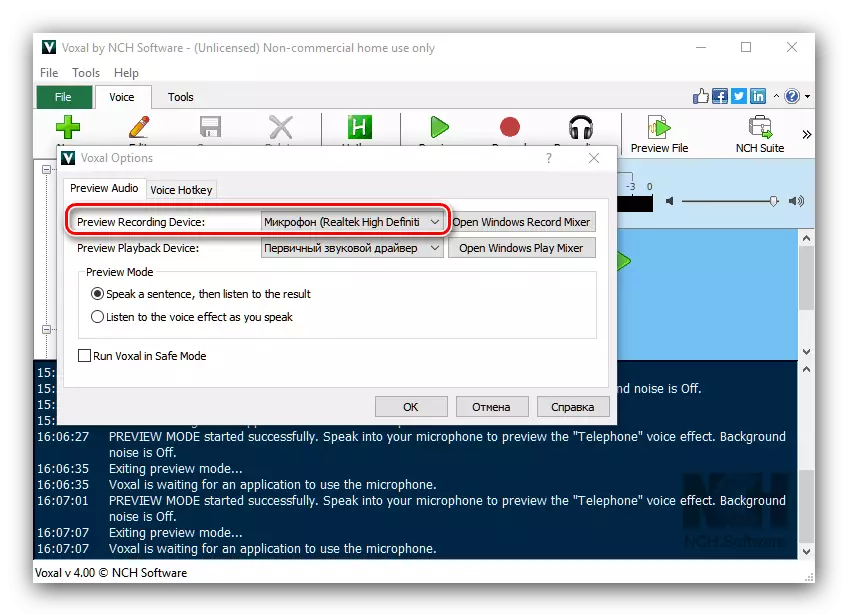
Samassa välilehdessä voit määrittää käytetyn ääniohjelman esikatselu käyttäytymisen ("esikatselutila"). "Voice-pikanäppäin" -välilehdessä voit asettaa pikanäppäimiä nopeasti kytkemiseksi.
- Ääninumeroiden vaihtoehtojen valitseminen tapahtuu pääikkunan vasemmalla puolella. Ne on jaettu luokkiin: ihmisen, fantastinen, outo, taustamelu. Voit myös luoda oman vaikutuksen omaan ja tallentaa - se on käytettävissä mukautetussa luokassa.
- Ohjelman käyttäminen riittää varmistamaan, että se on auki, suorita sitten höyryä ja CS: GO - Kehittäjät tehneet Automaattisen integroinnin Voxal Voice Changerille, joten sinun ei tarvitse säätää mitään.
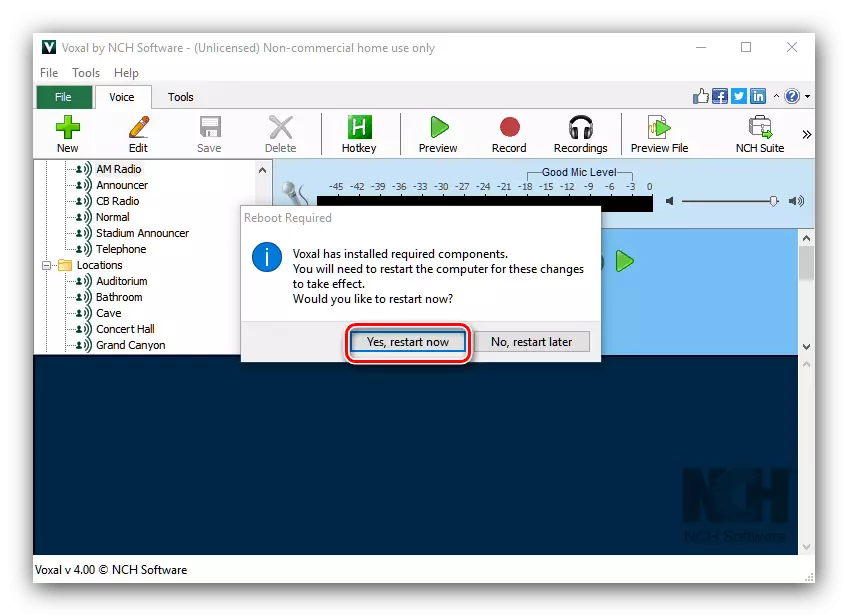
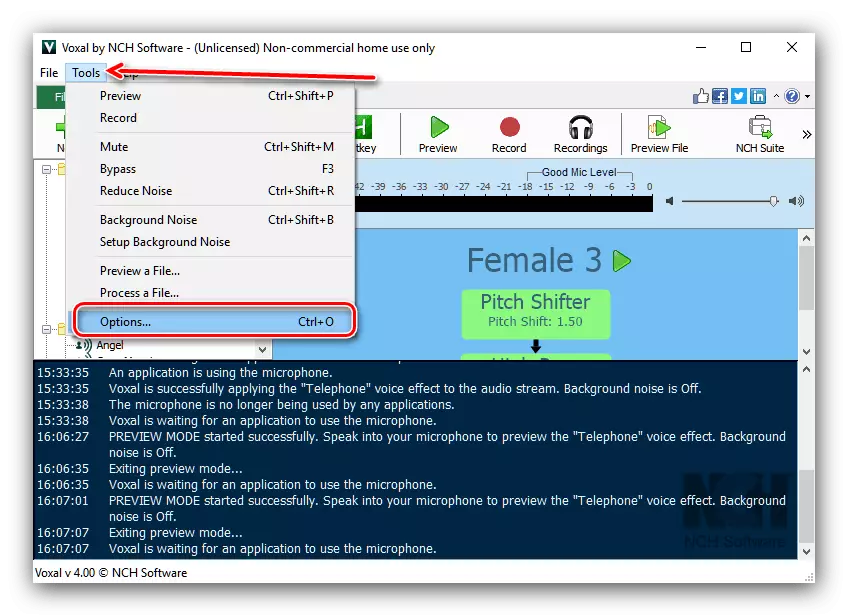


Tämä ohjelma näyttää optimaalisena ratkaisuna lähes kaikissa parametreissa. Ainoa haittaus voidaan kutsua suhteellisen pieneksi saataville vaikutuksille, mutta se tasoitetaan kyvystä luoda oma.
Johtopäätös
Kuten näet, vaihda ääni CS: GO ei ole niin vaikeaa - riittää vain saada sopiva ohjelma ja säätää sitä ja peli itse.
